ハードドライブへのアクセスを回復し、ハードドライブを開けないエラーを修正する方法

この記事では、ハードドライブが故障した場合に、アクセスを回復する方法をご紹介します。さあ、一緒に進めていきましょう!
新しいWindows11は、グラフィカルユーザーインターフェイスの外観の側面、つまりGUIに重点を置いています。コンピュータの第一印象は、デスクトップの壁紙に大きく影響されます。そのため、Windows 11にはさまざまな変更が加えられており、新しいユーザーを混乱させる可能性があります。この記事では、Windows 11で壁紙を変更するさまざまな方法について説明します。さらに、Windows 11でデスクトップの背景を変更し、壁紙と色をカスタマイズする方法についても説明しました。これらの中にはなじみのあるものもあれば、まったく新しいものもあります。始めましょう!

コンテンツ
設定アプリは、コンピューターで実行できるすべてのカスタマイズと変更のハブです。壁紙の変更もその一部です。Windowsの設定からWindows11の壁紙を変更する方法は次のとおりです。
1.検索アイコンをクリックして、「設定」と入力します。次に、図のように[開く]をクリックします。

2.以下で強調表示されているように、左側のペインで[パーソナライズ]をクリックし、[背景]オプションを選択します。

3.次に、[写真の参照]をクリックします。
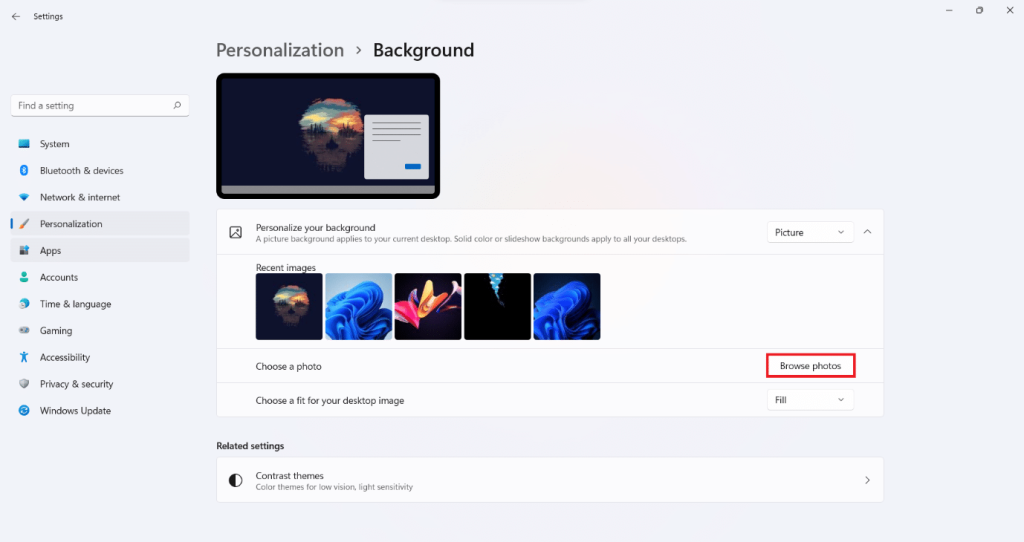
4.ファイルストレージを参照して、デスクトップの背景として設定する壁紙を見つけます。以下に示すように、ファイルを選択し、[画像の選択]をクリックします。

または、次のように、ファイルディレクトリを参照しながら壁紙を設定することもできます。
1. Windows + Eキーを同時に押して、ファイルエクスプローラーを開きます。
2.ディレクトリを参照して、デスクトップの背景として設定する画像を見つけます。
3.次に、画像ファイルを右クリックして、[デスクトップの背景として設定]オプションを選択します。

また読む: [解決済み] Windows10ファイルエクスプローラーのクラッシュ
Windows 11には、必要になる可能性のあるすべての新しい壁紙とテーマがあらかじめ装備されています。ファイルエクスプローラーを使用してWindows11のデスクトップの壁紙を変更する方法は次のとおりです。
1.以前と同様に、Windows + Eキーを同時に押してファイルエクスプローラーを開きます。
2.アドレスバーにX:\ Windows \ Webと入力し、Enterキーを押します。
注:ここで、Xは、Windows11がインストールされているプライマリドライブを表します。
3.与えられたリストから壁紙のカテゴリを選択し、目的の壁紙を選択します。
注:4K、画面、タッチキーボード、壁紙の4つの壁紙フォルダカテゴリがあります。また、Wallpaperフォルダーには、Captured Motion、Flow、Glow、Sunrise、Windowsなどのサブカテゴリがあります。
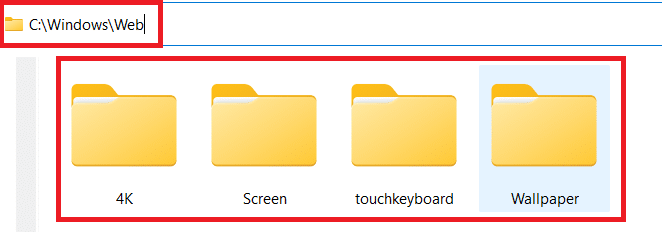
4.最後に、画像ファイルを右クリックして、[デスクトップの背景として設定]オプションを選択します。

フォトビューアーを使用して写真を確認しながら、完璧な壁紙を見つけましたか?デスクトップの背景として設定する方法は次のとおりです。
1.フォトビューアを使用して、保存した画像を参照します。
2.次に、トップバーの3つの点線のアイコンをクリックします。
3.ここで、以下に示すように、[設定] > [背景として設定]オプションを選択します。

また読む: Windows10で毎日のBing画像を壁紙として設定する
インターネットは、次のデスクトップの背景に最適な場所です。次のデスクトップの背景に最適な画像を見つけた場合は、次の手順を使用して、その画像をデスクトップの壁紙として設定できます。
1. Google ChromeなどのWebブラウザーを起動して、目的の画像を検索します。
2.図のように、目的の画像を右クリックして、[画像をデスクトップの背景として設定... ]オプションを選択します。

これで、Windows 11でデスクトップの背景を変更する方法がわかったので、所定の方法に従ってカスタマイズします。
デスクトップの背景として単色を設定することは、コンピューターに最小限の外観を与えることができる多くの方法の1つです。
1.図のように、検索結果から[設定]を起動します。

2.以下に示すように、[パーソナライズ] > [背景]をクリックします。

3.ソリッドのC olorからパーソナライズあなたの背景のドロップダウンリスト。
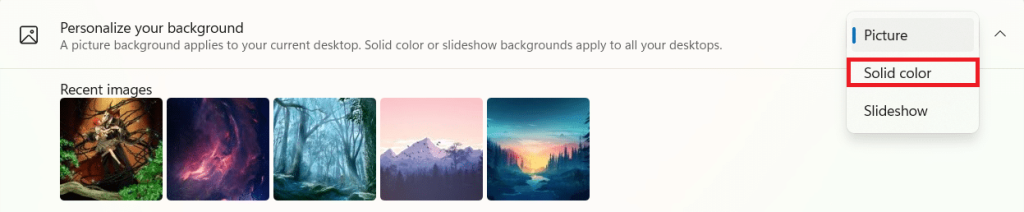
4A。[背景色の選択]セクションにある色オプションから目的の色を選択します。
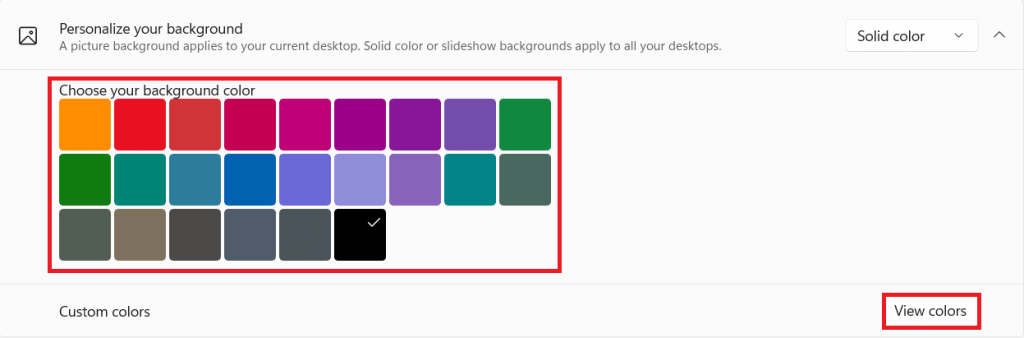
4B。または、[色の表示]をクリックして、代わりにカスタム色を選択します。
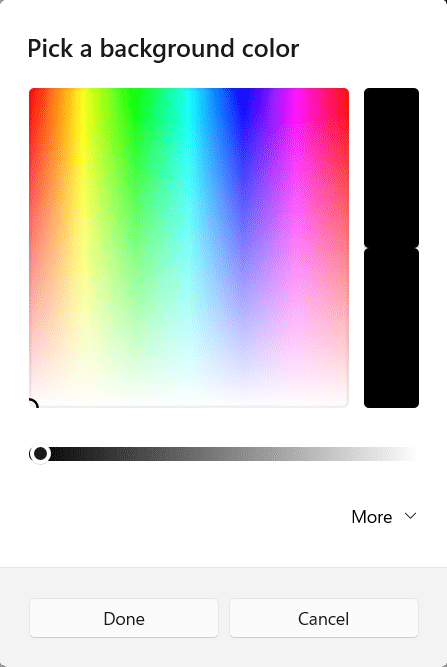
また読む: Windows10の黒いデスクトップの背景を修正する
家族や友人、休暇のお気に入りの写真のスライドショーを設定することもできます。スライドショーを背景として設定して、Windows11で壁紙を変更する方法は次のとおりです。
1.前の方法の指示に従って、[設定]> [パーソナライズ]> [背景]に移動します。
2.今回 は、以下に示すように、[背景のパーソナライズ]ドロップダウンメニューで[スライドショー]を選択します。
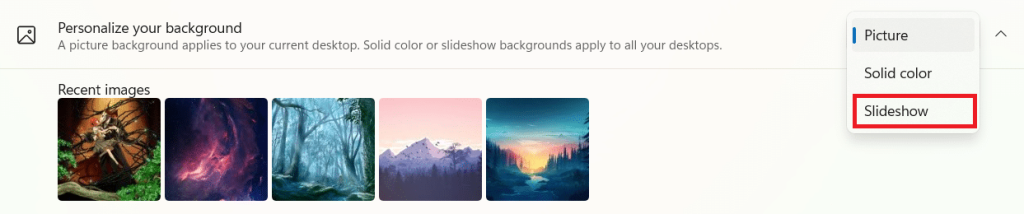
3. [スライドショー用の画像アルバムを選択してください]オプションで、[参照]ボタンをクリックします。
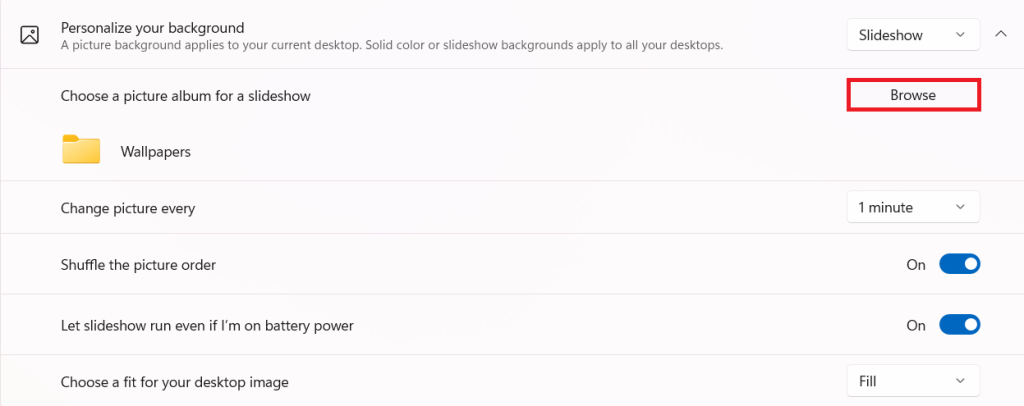
4.ディレクトリを参照して、目的のフォルダを選択します。次に、図のように[このフォルダーを選択]をクリックします。
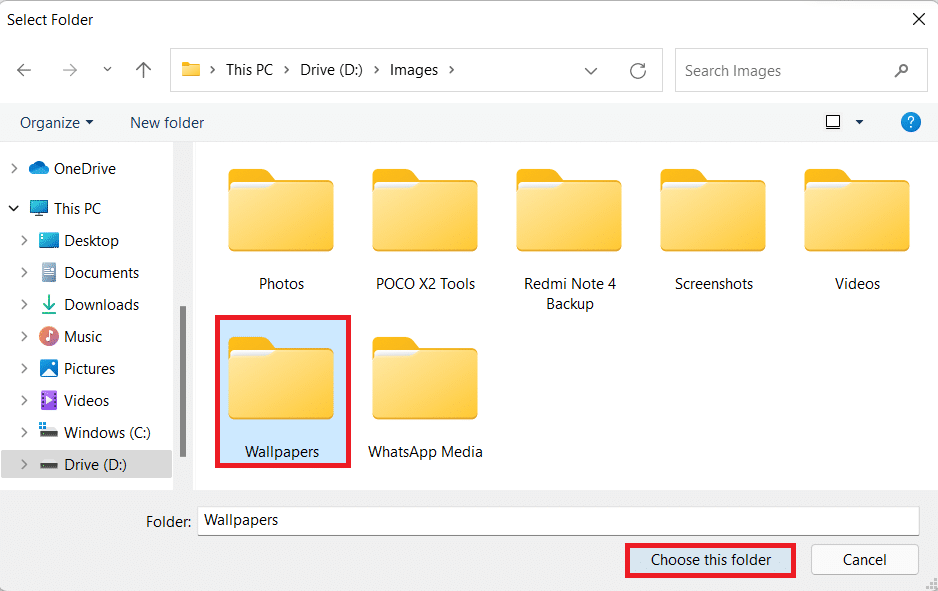
5.指定されたオプションからスライドショーをカスタマイズできます。
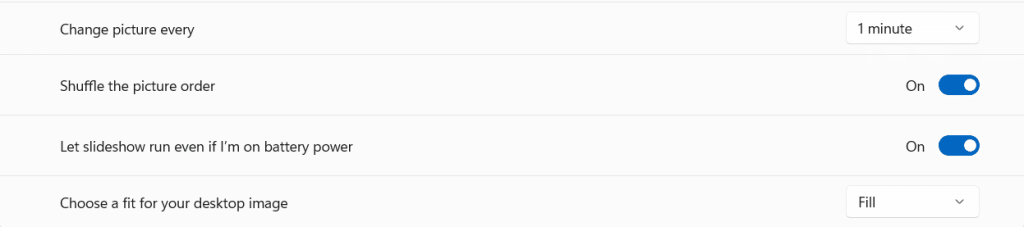
おすすめされた:
この記事がおもしろく、Windows11でデスクトップの壁紙や背景を変更する方法を学ぶことができたと思います。どの方法が最適だと思いましたか。下のコメントセクションで提案や質問を送ることができます。次にどのトピックを検討してほしいかを知りたいと思います。
この記事では、ハードドライブが故障した場合に、アクセスを回復する方法をご紹介します。さあ、一緒に進めていきましょう!
一見すると、AirPodsは他の完全ワイヤレスイヤホンと何ら変わりません。しかし、あまり知られていないいくつかの機能が発見されたことで、すべてが変わりました。
Apple は、まったく新しいすりガラスデザイン、よりスマートなエクスペリエンス、おなじみのアプリの改善を伴うメジャーアップデートである iOS 26 を発表しました。
学生は学習のために特定のタイプのノートパソコンを必要とします。専攻分野で十分なパフォーマンスを発揮できるだけでなく、一日中持ち運べるほどコンパクトで軽量であることも重要です。
Windows 10 にプリンターを追加するのは簡単ですが、有線デバイスの場合のプロセスはワイヤレス デバイスの場合とは異なります。
ご存知の通り、RAMはコンピューターにとって非常に重要なハードウェア部品であり、データ処理のためのメモリとして機能し、ノートパソコンやPCの速度を決定づける要因です。以下の記事では、WebTech360がWindowsでソフトウェアを使ってRAMエラーをチェックする方法をいくつかご紹介します。
スマートテレビはまさに世界を席巻しています。数多くの優れた機能とインターネット接続により、テクノロジーはテレビの視聴方法を変えました。
冷蔵庫は家庭ではよく使われる家電製品です。冷蔵庫には通常 2 つの部屋があり、冷蔵室は広く、ユーザーが開けるたびに自動的に点灯するライトが付いていますが、冷凍室は狭く、ライトはありません。
Wi-Fi ネットワークは、ルーター、帯域幅、干渉以外にも多くの要因の影響を受けますが、ネットワークを強化する賢い方法がいくつかあります。
お使いの携帯電話で安定した iOS 16 に戻したい場合は、iOS 17 をアンインストールして iOS 17 から 16 にダウングレードするための基本ガイドを以下に示します。
ヨーグルトは素晴らしい食べ物です。ヨーグルトを毎日食べるのは良いことでしょうか?ヨーグルトを毎日食べると、身体はどう変わるのでしょうか?一緒に調べてみましょう!
この記事では、最も栄養価の高い米の種類と、どの米を選んだとしてもその健康効果を最大限に引き出す方法について説明します。
睡眠スケジュールと就寝時の習慣を確立し、目覚まし時計を変え、食生活を調整することは、よりよく眠り、朝時間通りに起きるのに役立つ対策の一部です。
レンタルして下さい! Landlord Sim は、iOS および Android 向けのシミュレーション モバイル ゲームです。あなたはアパートの大家としてプレイし、アパートの内装をアップグレードして入居者を受け入れる準備をしながら、アパートの賃貸を始めます。
Bathroom Tower Defense Roblox ゲーム コードを入手して、魅力的な報酬と引き換えましょう。これらは、より高いダメージを与えるタワーをアップグレードしたり、ロックを解除したりするのに役立ちます。













